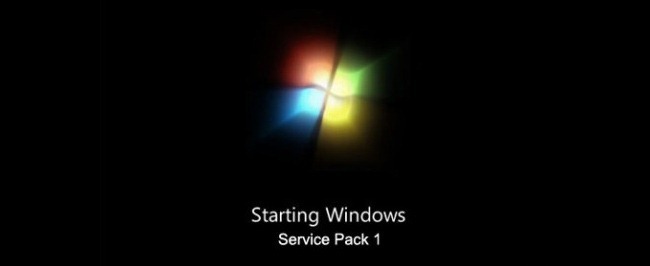
A múlt hónapban a Microsoft bevezette a Windows 7 szolgáltatástAz 1. csomag és sok SP kiadáshoz hasonlóan nagyon sokan lógnak vissza, hogy lássák, mi történik. Ha frissíteni szeretne, de az óvatosság szempontjából továbbra is hiba történik, Ron Troy olvasó lépésről lépésre kínál útmutatót.
Ron óvatos megközelítése kiváló munkát végezminimalizálva azoknak a problémáknak a számát, amelyek a szervizcsomag frissítése során felbukkanhatnak, az illesztőprogram-készletek frissítésével és a régi hulladék törlésével végzett alapos munkával, mielőtt frissítést futtatna. Olvassa tovább, hogy megtudja, hogyan csinálja:
Csak akartam továbbítani egy javaslatot azok számára, akik aggódnak a szervizcsomagok telepítése miatt. Pár évvel ezelőtt felálltam egy „módszerrel”, amely úgy tűnik, jól működik.
- Futtassa a Windows / Microsoft Update szolgáltatást, hogy az összes frissítést, kivéve a szervizcsomagot.
- A Secunia PSI segítségével keressen minden más frissítést, amelyre szüksége van.
- Használjon CCleaner vagy a Windows lemeztisztító eszközöket, hogy megszabaduljon az összes régi hulladéktól. Ügyeljen arra, hogy a régi rendszerfrissítéseket tartalmazza.
- Nyilvánvalóan készítsen biztonsági másolatot mindenről, amely igazán érdekel. A kép mentése nagyon jó lehet, ha a dolgok rosszul fordulnak elő.
- Töltse le a megfelelő SP-verziót a Microsoft.com webhelyről; ne használja a Windows / Microsoft Update szolgáltatást. Ellenőrizze, hogy rendelkezik-e a 64 bites verzióval, ha ezt telepítette a számítógépére.
- Győződjön meg arról, hogy MINDEN, ami befolyásolja az operációs rendszertnaprakész. Ez magában foglalja az összes illesztőprogramot, kezdve a videóval és az audióval. És ha rendelkezik Intel lapkakészlettel, használja az Intel illesztőprogram-segédprogramot az illesztőprogramok frissítéséhez. Nagyon gyors és egyszerű. A video- és audio-illesztőprogramok közül néhányat az Intel frissíthet, másokat a gyártói webhelyek segédprogramjai, míg másokat csak ki kell kitalálnia. De ne légy itt lusta; a régi illesztőprogramok és a Windows szervizcsomagok gyenge keverék.
- Ha harmadik fél szoftvere van, ellenőrizze, hogy vannak-e frissítések az Ön számára. Lehet, hogy nem mondják, hogy a szervizcsomagra vonatkoznak, de csökkenti annak kockázatát, hogy a dolgok nem működnek, ha ezt megteszi.
- Kapcsolja ki az antivírus szoftvert (különösen, ha harmadik fél).
- Indítsa újra, nyomja meg az F8 billentyűt a SafeMode menü eléréséhez. Válassza a SafeMode with Networking lehetőséget.
- Jelentkezzen be az adminisztrátor fiókba, hogy megbizonyosodjon arról, hogy joga van-e az SP telepítéséhez.
- Futtassa az SP-t. Nem lesz nagyon kedves így. Lehet, hogy 45 perc múlva újraindul, majd befejezi a konfigurálást, végül engedi, hogy bejelentkezzen. A legtöbb számítógépem összes telepítési ideje körülbelül egy óra volt, de az egyes órákig az előkészítés órát követett.
Külön megjegyzésként nemrégiben felkerültem az Nvidia-raA webhelyről és azok segédprogramjáról azt mondták, hogy van egy új illesztőprogramom a GeForce 8600M GS készülékhez. Ez a laptop a Vista-val érkezett, most a Win 7 SP1 verzióval rendelkezik. Nagy meglepetésem volt az illesztőprogram frissítéséből; a Windows tapasztalati pontszáma a grafikai oldalon jóval feljebb ment. Kudo az Nvidia-nak azért, mert olyan illesztőprogram-frissítést végzett, amely valóban segíti a napi használatot. Az ATI frissítéseivel ellentétben (amire szükségem van az AGP alapú rendszerhez), ez a frissítés meglehetősen gyors és nagyon egyszerű volt. Az Nvidia illesztőprogramjai soha, amint emlékszem, soha nem adtak nekem BSOD-kat, amelyek közül sokat az ATI-től kaptam (TDR hibák).
Az egyetlen módja annak, hogy biztonságosabban játsszon, a várakozásegy vagy két hónapig, majd kövesse Ron útmutatásait, töltse le az SP1 kiadást és az azt követő apróbb javításokat. Van egy vagy két szervizcsomag-frissítési tippje? Halljuk meg róla a megjegyzésekben. Van egy másik tippe, amelyet szeretne látni, és amely szerepel a Tippek mezőből? Írjon nekünk egy e-mailt a tips@howtogeek.com címre, és meglátjuk, mit tehetnénk azért, hogy tippeid napvilágra kerüljenek.








